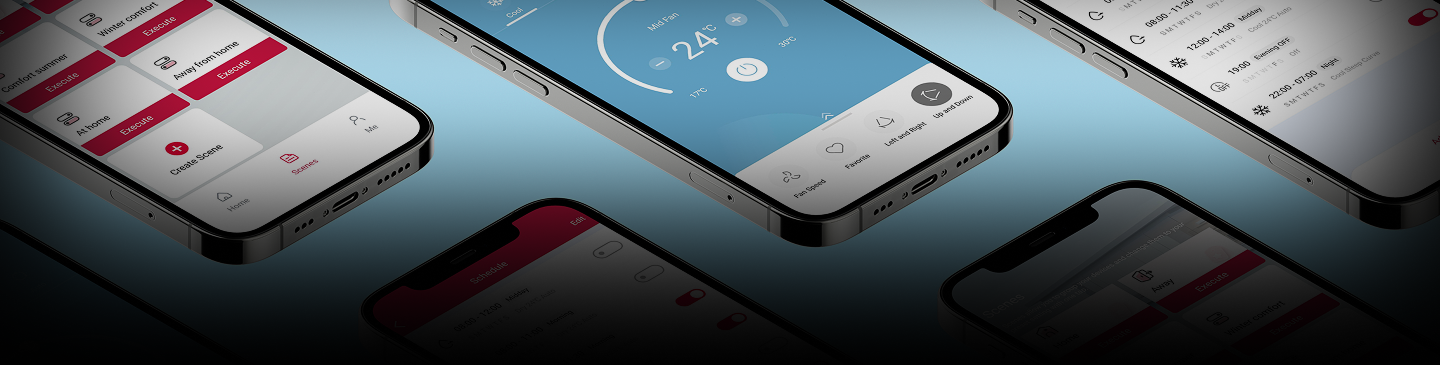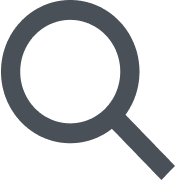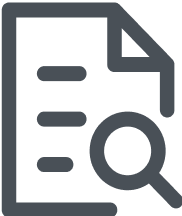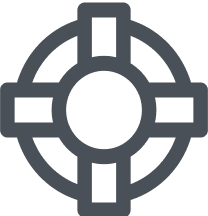¿Cómo puedo informarle si la aplicación es difícil de usar? Quiero contribuir a que sea mejor!+
¡Estamos curiosos de escuchar su opinión! Puede proporcionar feedback sobre la aplicación poniéndose en contacto con nosotros a través de esta página. Desplaza hasta el fondo, rellena el formulario y haznos saber qué podemos hacer para que la aplicación sea más fácil de usar.
¿Puedo cambiar los colores en la app? Algunos colores son difíciles de ver para mí.+
Intentamos usar colores que sean fáciles de ver para todos, pero tu teléfono también tiene los ajustes específicos para cambiar los colores en tu pantalla! Puede cambiar los colores en la app modificando los ajustes de accesibilidad de su teléfono. También puede activar el tema oscuro que aplica un fondo siempre negro para aumentar el contraste en la pantalla. A veces aumentar el brillo de la pantalla puede ayudar a ver mejor. Estas opciones mejorarán la visibilidad y la experiencia visual.
¿Puedo ampliar los botones en la app? Son difíciles de seleccionar.+
Estamos tratando de hacer que los botones sean lo suficientemente grandes para que todos puedan seleccionarlos, pero algunos teléfonos también tienen ajustes adicionales para ampliar los botones. Puede ampliar los botones en la app modificando la configuración del teléfono. Vaya a la configuración de accesibilidad y busque la opción para ampliar los botones. Esto hará que los botones sean más fáciles de seleccionar.
¿Puedo ampliar las palabras en la app?+
Puede ampliar las palabras en la app modificando el tamaño del texto en la configuración del teléfono. La aplicación utilizará el tamaño del texto establecido en el teléfono, lo que facilita la lectura. Modifica el tamaño del texto para una mayor legibilidad.
¿Puedo usar la app con un lector de pantalla?+
Estamos trabajando duro para hacer funcionar cada vez mejor nuestra aplicación con los lectores de pantalla. Para usar la aplicación con un lector de pantalla, vaya a la configuración del teléfono y activa la función de accesibilidad. El teléfono leerá en voz alta las palabras en la pantalla, haciendo más fácil la lectura.
¿Cómo puedo cambiar el email de mi cuenta?+
Actualmente no es posible modificar la dirección de correo electrónico asociada a una cuenta existente. Si quieres usar una nueva dirección de correo electrónico, deberás crear una nueva cuenta con esa dirección y volver a configurar la conexión entre la aplicación y tus productos.
¿Cómo puedo controlar mi producto desde varios teléfonos?+
Todos tus productos se pueden controlar desde una sola cuenta, y esta cuenta se puede conectar a un solo teléfono a la vez. Si necesitas controlar tus productos desde dos teléfonos diferentes, tienes dos opciones: 1) Salga de la cuenta de un producto y accede a otro cada vez que lo necesites, usando siempre la misma cuenta.
2) Usa una segunda cuenta y aprovecha la función "Comparte dispositivo". Puede encontrarla en la página "Me" para dar el control de los productos incluso a la segunda cuenta.
¿Por qué ya no veo mis productos?+
Si la lista de productos en la app está vacía al abrir la app, ¡sin pánico! Tu producto no ha desaparecido. La aplicación solo necesita tiempo para cargar la lista actualizada, especialmente con una conexión lenta, así que espere la carga y no añadir productos inmediatamente, de lo contrario el procedimiento podría fallar. Espera que la animación de carga desaparezca.
Si la lista queda vacía o aún faltan productos después de haber esperado:
1. Alguien más podría haber conectado el producto a su cuenta.
2. Si el producto se ha mantenido desconectado durante mucho tiempo, podría necesitar ser reconfigurado (eliminado y añadido de nuevo).
3. Si las configuraciones del router son correctas pero el problema persiste, busque guías en línea específicas para su router o pruebe la solución de hotspot. Para la solución de hotspot, intente usar su teléfono como punto de conexión Wi-Fi (asegúrese de que esté configurado solo en 2.4GHz en la configuración del punto de conexión). Conecte el producto al punto de conexión del teléfono seleccionado durante el procedimiento de configuración de Wi-Fi en la aplicación. Esto ayuda a entender si el problema es su red doméstica.
He olvidado la contraseña de acceso. ¿Cómo resolver?+
Puede ir a "¿Has olvidado tu contraseña?" en la página de inicio de sesión de la aplicación en la parte inferior izquierda de la pantalla y seguir las instrucciones que se le darán para restablecer tu contraseña.
¿Cómo puedo cambiar quién es la persona principal que controla mi producto a través de la aplicación?+
A veces, es posible que desee cambiar quién es el "usuario principal" de su producto en la aplicación.
Nota importante: cambiar el usuario principal significa que tendrá que configurar de nuevo el producto en la aplicación. ¡Es como empezar de nuevo!
Cómo modificar el usuario principal:
- Abra la aplicación en el teléfono que controla el producto.
- Ir a la sección "Perfil" y entrar a la sección "Gestionar Productos".
- En esa sección, puede eliminar el producto de la cuenta principal a través del icono de la cesta. Esta acción desconectará al usuario actual
- Ahora con la nueva cuenta que quiere hacer convertirse en el usuario principal, tendrá que iniciar sesión en la aplicación y pulsar en "configura nuevo producto"
. - Cuando la aplicación le pregunte si quiere conectar el producto ahora o si ya está conectado, seleccione "mi producto ya está conectado"
- Introduce el número de serie del gateway y continúa. Encuentre el número de serie del Gateway en una etiqueta sobre el producto.
- Ahora con la nueva cuenta que desea ser el usuario principal, siga las instrucciones de la aplicación para conectar su calefacción a Wi-Fi.
Si quieres que más personas de tu familia puedan controlar el agua caliente a través de la aplicación, echar un vistazo a la pregunta: "¿Puedo dejar que alguien más tome el control de mi electrodoméstico?" Esto explicará cómo compartir el control sin tener que reiniciar todo.
¿Cómo puedo ponerte en contacto con el servicio de atención al cliente utilizando la aplicación?+
Para asistencia sobre el producto:
- Comienza abriendo la aplicación en tu teléfono
- Abrir el menú
- Vaya a "Suporte técnico" y seleccione
Para la Guía de la aplicación:
- Antes de contactarnos, consulte las preguntas en esta sección de ayuda. ¡A veces la respuesta que necesitas ya está aquí!
- Si no puedes encontrar la respuesta, hay un formulario que puedes completar para informarnos de tu problema. Le responderemos lo antes posible!
¿Qué debo hacer si cambié el modem Wi-Fi, el nombre de red o la contraseña?+
Si cambia el Wi-Fi (por ejemplo, compra un nuevo módem o cambia el nombre o la contraseña de la red), el producto ya no sabrá cómo conectarse a Internet, por lo que tendrá que volver a conectar su producto. Si abre la aplicación, detectará automáticamente que su producto está fuera de línea y le sugerirá que proceda a la reconfiguración. Siga todos los pasos para completar la operación. Para más información, compruebe la QSG incluida con su producto. También puede encontrarla en la parte superior de esta página. Esta guía contiene los pasos más importantes para poner rápidamente en línea tu caldera.
¿Puedo usar la app para controlar mi calefacción o calefacción?+
Para la mayoría de los productos:
- Controla la caja: mira la caja en la que ha llegado tu calefacción o sistema de calefacción doméstico. Si dice que funciona con la app, entonces está bien!
- Busca el símbolo Wi-Fi: verifica si hay un símbolo Wi-Fi pequeño en el panel de control de tu calefacción o sistema de calefacción. Este símbolo significa que puede conectarse a la aplicación.
Si su sistema de calefacción doméstica no tiene el símbolo Wi-Fi, ¡no se preocupe! Usted podría ser capaz de añadir un accesorio que le permita conectarse a Wi-Fi. Si no estás seguro, pregunta a un técnico de confianza. Pueden ayudarle a entender si su sistema de calefacción puede conectarse a la aplicación y qué puede necesitar.
¿Por qué usar la app?
Ariston NET es la aplicación inteligente para la gestión de soluciones de confort térmico que ofrece un control sencillo y una atención oportuna, permitiendo un ahorro de energía para una forma de vida más sostenible
Soy un inquilino nuevo y quiero tomar el control del producto ya presente en casa, ¿cómo puedo hacerlo?+
En este caso, probablemente el antiguo inquilino todavía esté conectado al producto, por lo que si intenta realizar el procedimiento de conexión con su cuenta, es probable que falle. Lo primero que hay que hacer es restablecer la configuración de red actual. Esto es lo que debes hacer:
Sistemas de calefacción ambiente:
En el caso de calderas con conectividad integrada o termostatos inteligentes es necesario seleccionar del menú conectividad la entrada "Reconfiguración" o "Reset" según el modelo.
En los casos en que se tiene el accesorio sin pantalla será necesario presionar "AP" durante 20 segundos.
Escaldacqua:
En los casos de calefacción sin tecla Wi-Fi será necesario acceder al menú manteniendo presionada la tecla "Mode" durante 3 segundos para entrar en el menú del producto y seleccionar el parámetro "U" específico para la restauración que puede encontrar en el manual de usuario.
En los casos en que esté presente el botón Wi-Fi es necesario mantenerlo presionado durante 10 segundos en combinación con Mode, Power, ECO, botón Menos, botón más, Auto OFF, Multipower, Set, Temperatura según el producto
Después de resetar el producto como se indica anteriormente, puede crear una cuenta y seguir los pasos que la aplicación le sugerirá para conectar su producto.
¿Qué es la función "Eco" de mi caldera y cómo se usa?+
La función "Eco" aprende cuando se utiliza el agua caliente y, por lo tanto, adapta el funcionamiento para consumir menos energía. Puede activarla directamente en la página principal de su aplicación.
¿Qué es la función "Green" de mi calefacción y cómo puedo activarla para ahorrar energía?+
La función "Green" está diseñada para ayudarle a ahorrar en el consumo de energía. Se trata de una configuración especial que indica al calentador de agua que solo use la bomba de calor para calentar el agua. Esta es la forma más eficiente desde el punto de vista energético para hacer funcionar el calentador de agua, ya que las bombas de calor consumen menos electricidad que los calentadores tradicionales. Se puede activar directamente en la pantalla principal de la aplicación. Si tienes un calentador de agua con bomba de calor, seleccione "manual" o "programado" en la página de inicio para acceder a funciones adicionales, incluyendo esta.
Cosas que debes saber: en ciertas condiciones, la resistencia podría activarse, por ejemplo, si el aire circundante es demasiado frío o si la temperatura requerida es demasiado alta con respecto a la temperatura actual.
¿Qué es la función "Green+" en mi calefacción y cómo se enciende?+
El producto maximiza el ahorro de energía utilizando la bomba de calor. Activa la resistencia solo cuando sea necesario para garantizar agua caliente en todas las condiciones. Puede activarse directamente en la página principal de la aplicación. Si usted dispone de una bomba de calor para la calefacción, seleccioneen "manual" o "programado" en la página principal se accede a funciones adicionales, incluyendo esta.
¿La aplicación recopila datos de consumo de energía?+
Sí, la aplicación te permite visualizar tus consumos cuando tu producto lo permite. Puedes consultarlos desde la app abriendo el menú y visitando la sección "Energía y ahorro". Encontrará un gráfico a pie en el que se pueden ver los consumos mensuales de los últimos dos meses. Para obtener más información, haz clic en "Detalles de consumo" donde encontrarás los datos de consumo del año en curso, o haz clic en "Expandir gráfico" desde la misma página para los datos de consumo diarios, mensuales y anuales. En el gráfico extendido, puede elegir el tipo de gráfico haciendo clic en la flecha hacia abajo o cambiando el período a través de las flechas a la derecha y a la izquierda. Recuerde que el consumo de gas y/o energía eléctrica del producto, así como el valor de la energía térmica producida, constituyen estimaciones y pueden ser diferentes de los correspondientes datos efectivos.
Cosas que saber:
Haga clic en cada barra de histogramas para consultar el valor de consumo exacto para esa barra.
¿Puedo descargar mis datos de consumo?+
Sí, puede descargar sus datos de consumo abriendo el menú, visitando la sección "Energía y ahorro", pasando a "Detalles de consumo", y finalmente pulsando el botón correspondiente "Descargar datos de consumo" se le preguntará dónde guardar el archivo en formato Excel. Dentro del archivo encontrarás todos los datos de consumo en ese momento disponibles en la aplicación. Si quieres mantener un historial completo de los datos, puedes descargarlos manualmente con la frecuencia más conveniente para ti.
¿Cuáles son los consejos prácticos para el uso eficiente de los sistemas de calefacción ambiente y de agua?+
Puede encontrar algunos consejos prácticos para optimizar su consumo directamente desde la aplicación abriendo el menú, visitando la sección "Energía y ahorro" y haciendo clic en "Asesoramiento energético". Todos los días podrás visitar esta página para nuevos consejos.
¿La aplicación me permite controlar el consumo para producir agua caliente?+
Sí, puede consultar su consumo relativo a la producción de agua caliente desde la aplicación abriendo el menú y visitando la sección "Energía y ahorro". Encontrará un gráfico a pie en el que se pueden ver los consumos mensuales de los últimos dos meses. Para obtener más información, haz clic en "Detalles de consumo" donde encontrarás los datos de consumo del año en curso, o haz clic en "Expandir gráfico" desde la misma página para los datos de consumo diarios, mensuales y anuales. En el gráfico extendido, puede elegir el tipo de gráfico haciendo clic en la flecha hacia abajo o cambiando el período a través de las flechas a la derecha y a la izquierda. Dependiendo del tipo de producto, encontrarás el dato exacto de consumo como suma de los diversos servicios utilizados como para el componente calefacción, agua caliente sanitaria o refresco. Para el detalle de cada componente de consumo, puede descargar el archivo Excel de datos de consumo de la página "Detalles de consumo".
Recuerda que el consumo de gas y/o energía eléctrica del producto, así como el valor de la energía térmica producida, constituyen estimaciones y pueden ser diferentes de los correspondientes datos efectivos.
¿Cómo puedo activar el modo Eco a través de la aplicación?+
Puede activar la función ECO en su calefacción eléctrica directamente desde la aplicación pulsando el botón correspondiente en la pantalla principal del producto. Esta función memoriza tus hábitos diarios para suministrarte agua caliente solo cuando lo necesites, lo que te permite ahorrar energía.
¿Cómo puedo controlar el consumo de energía de mi calefacción?+
Puedes consultar el consumo de tu caldera abriendo el menú y visitando la sección "Energía y ahorro". Encontrará un gráfico a pie en el que se pueden ver los consumos mensuales de los últimos dos meses. Para obtener más información, haz clic en "Detalles de consumo" donde encontrarás los datos de consumo del año en curso, o haz clic en "Expandir gráfico" desde la misma página para los datos de consumo diarios, mensuales y anuales. En el gráfico extendido, puede elegir el tipo de gráfico pulsando la flecha hacia abajo o cambiar el período a través de las flechas a la derecha y a la izquierda. Recuerda que el consumo de gas y/o energía eléctrica del producto, así como el valor de la energía térmica producida, constituyen estimaciones y pueden ser diferentes de los correspondientes datos efectivos. Cosas que saber: Pulse en cada barra de histogramas para consultar el valor de consumo exacto para esa barra.
¿Cómo puedo optimizar la eficiencia energética de mi instalación de calefacción o calefacción?+
Puede encontrar algunos consejos útiles para optimizar el consumo de energía de su instalación directamente desde la aplicación abriendo el menú, visitando la sección "Energía y ahorro" y haciendo clic en "Asesoramiento energético".
Para los productos con calefacción ambiente, también puede encontrar consejos de ahorro personalizados que se pueden activar con un simple clic, accediendo a la página "Ahorro proactivo" siempre desde la sección "Energía y ahorro". Para estos mismos productos, no olvide además que cada mes enviamos por correo electrónico el informe energético que le permite monitorizar el progreso de su consumo y los ajustes de funcionamiento adoptados durante el mes anterior, con consejos sobre cómo puede ahorrar más. Para recibirlo, verifica que tienes activada la opción "Recibir el informe energético mensual" abriendo el menú, visitando la sección perfil de usuario a través del icono correspondiente en la parte superior derecha, haciendo clic en "Editar tu perfil", y finalmente desplazando hacia abajo en la página. Recuerda que el consumo de gas y/o energía eléctrica del producto, así como el valor de la energía térmica producida, constituyen estimaciones y pueden ser diferentes de los correspondientes datos efectivos.
¿Cómo puedo recibir consejos personalizados para mejorar mi eficiencia energética?+
Cada mes enviamos por correo electrónico el informe energético con consejos personalizados para ahorrar optimizando su consumo. Comprobar que ha activado la opción "Recibir el informe energético mensual" abriendo el menú, visitando la sección de perfil de usuario a través del icono correspondiente en la parte superior derecha, pasando a "Editar tu perfil", por fin deslizando hacia abajo en la página. El informe se enviará a la misma dirección de correo electrónico que usa para iniciar sesión en la aplicación.
¿Cómo puedo ver el historial de mis consumos energéticos?+
Puedes consultar tus consumos desde la aplicación abriendo el menú, visitando la sección "Energía y ahorro" y haciendo clic en "Detalle de consumos" donde encontrarás los datos de consumo del año en curso. Para obtener más información, haga clic en "Expandir gráfico" de la misma página para ver los datos de consumo diarios, mensuales y anuales. En el gráfico extendido, puede elegir el tipo de gráfico haciendo clic en la flecha hacia abajo o cambiando el período a través de las flechas a la derecha y a la izquierda. Recuerda que el consumo de gas y/o energía eléctrica del producto, así como el valor de la energía térmica producida, constituyen estimaciones y pueden ser diferentes de los correspondientes datos efectivos. Cosas que saber:
Haga clic en cada barra de histogramas para consultar el valor de consumo exacto para esa barra.
¿Cómo puedo activar el modo de ahorro de energía en mi calefacción?+
En algunos modelos de calefacción, puede activar la función ECO directamente desde la aplicación haciendo clic en el botón correspondiente en la pantalla principal del producto. Esta función memoriza tus hábitos diarios para suministrarte agua caliente solo cuando lo necesites, lo que te permite ahorrar energía.
En cambio, si dispone de una caldera de agua a bomba de calor o producto híbrido, siempre puede activar la función GREEN desde la aplicación haciendo clic en el botón correspondiente en la pantalla principal del producto. Esta función permite utilizar solo la bomba de calor para maximizar el ahorro de energía.
¿Cómo puedo controlar mis consumos?+
Abre el menú para llegar a 'Energía y ahorro'
Esta página le ayudará a seguir su consumo
Toca 'Extender gráfico' para ver el detalle de tus consumos
¡Verás tus consumos divididos por meses, por días e incluso por horas!
Toca la barra individual para ver el valor exacto
Al tocar las barras de consumo podrás ver los valores exactos en energía o moneda.
Lea los consejos
¡Ahorra aún más con nuestros consejos para gestionar mejor la energía en tu hogar!
¿Cómo activar la función ECO para ahorro de energía?+
Puede activar la función ECO avanzada abriendo el producto que desea modificar en la pantalla principal de la aplicación, luego deslizando hacia arriba el tendón situado en la parte inferior de la pantalla en la pantalla panel de control y pulsando el botón "ECO". La función ECO está disponible solo en el modo de refresco y permite minimizar el consumo de energía eléctrica mediante una optimización de los parámetros de funcionamiento del producto. La disponibilidad de esta función depende de si es compatible con tu producto.
¿La app me avisa si hay una pérdida de agua?+
Si su producto tiene un problema grave que impide que funcione correctamente, la aplicación le enviará una notificación. ¡Asegúrese de activar las notificaciones para la aplicación en su teléfono para que pueda ver estos mensajes!
Si el problema no es grave, la aplicación no le enviará una notificación, pero, cuando la abra, le mostrará un mensaje de advertencia.
¿La aplicación me avisa si hay una pérdida de gas refrigerante?+
Si su producto tiene un problema grave que impide que funcione correctamente, la aplicación le enviará una notificación. ¡Asegúrese de activar las notificaciones para la aplicación en su teléfono para que pueda ver estos mensajes!
Si el problema no es grave, la aplicación no le enviará una notificación, pero, cuando la abra, le mostrará un mensaje de advertencia.
¿La aplicación me avisa si hay fallos en la resistencia eléctrica?+
Si su producto tiene un problema grave que impide que funcione correctamente, la aplicación le enviará una notificación. ¡Asegúrese de activar las notificaciones para la aplicación en su teléfono para que pueda ver estos mensajes!
Si el problema no es grave, la aplicación no le enviará una notificación, pero, cuando la abra, le mostrará un mensaje de advertencia.
Si hay algo que no va bien en mi producto, ¿cómo puedo ver el código de error?+
Dentro de la aplicación, puede encontrar los detalles de cualquier error bloqueador en curso. Los códigos de error te ayudan a ti o a un técnico a entender qué no está bien en tu producto.
Veo un código de error en la aplicación. ¿Qué significa?+
Los códigos de error te dicen lo que está pasando con tu calefacción o sistema de calefacción. Te ayudan a entender si algo necesita atención. Si quieres saber más sobre los errores, mira el manual que viene con tu producto.
Al finalizar el proceso de conexión, la aplicación da un error y no puedo conectar el producto. ¿Qué debo hacer?+
Pueden haber varias razones por las que el procedimiento falla: - Entre las causas más frecuentes hay la contraseña wi-fi incorrecta, comprueba que tienes a mano la contraseña correcta y comprueba que has insertado correctamente todos los caracteres. Para estar seguro de escribir correctamente la contraseña del wi-fi, puede seleccionar la opción "mostrar contraseña" para estar seguro de lo que está escrito. - Otra causa común es que tal vez si tu producto tenía un propietario anterior, tal vez todavía tenga una conexión con ese producto, y esto crea un conflicto. Si crees que es así, puedes encontrar la información consultando la pregunta "Soy un inquilino nuevo". - Otros motivos del error podrían estar relacionados con la recepción de la red Wi-Fi, por lo que puede verificar que el router funciona correctamente y que hay suficiente recepción en el punto donde se encuentra el producto. - Si está tratando de conectar un calentador de agua con batería, asegúrese de que esté conectado a la electricidad porque la función Wi-Fi solo está disponible con la electricidad. Asegúrese también de utilizar el adaptador (o estabilizador) suministrado con el producto. - Si nada de esto funciona, le sugerimos que se ponga en contacto con nosotros.
¿Qué debo hacer para asegurarme de que mi producto se conecte a la app sin problemas?+
Cuando conectas tu producto, quieres asegurarte de que todo esté perfecto! Esto es lo que puedes hacer:
- Mantenerse cerca: al conectar su producto, mantenerse cerca de él. Esto ayuda a que tu teléfono y tu producto se comuniquen mejor entre sí.
- Prepara tu contraseña Wi-Fi: necesitarás tu contraseña Wi-Fi de casa. Asegúrate de haberlo escrito o almacenado para poder escribirlo fácilmente.
- Controla la frecuencia Wi-Fi: tu producto funciona con una red Wi-Fi a 2,4 GHz. Controla la configuración del router para asegurarte de que esté configurado a 2,4 GHz.
- Mantenga la Guía Rápida (QSG) en los vicios: la QSG contiene instrucciones importantes. Puede encontrarla en los documentos suministrados con su producto o en esta página.
- Controla el método de cifrado de contraseña de tu red WiFi: no todos los productos podrían soportar WPA3 o posteriores; le sugerimos configurarlo en WPA2 / modo mixto. - Para algunos tipos de caldera: Si está tratando de conectar un calentador de agua con batería, asegúrese de que esté conectado a la electricidad porque la función Wi-Fi solo está disponible con la electricidad. Asegúrese también de utilizar el adaptador (o estabilizador) suministrado con el producto.
¿Qué tipo de Wi-Fi necesita mi calefacción o sistema de calefacción para conectarse a la aplicación?+
Para asegurarte de que tu producto pueda conectarse a tu Wi-Fi, estas son las cosas que debes comprobar:
- Señal fuerte y constante: su producto necesita una señal Wi-Fi buena y fuerte donde está. Si la señal es débil o sigue saliendo y saliendo, podría tener problemas de conexión. Asegúrate de que tu router esté lo suficientemente cerca de tu producto.
- Frecuencia a 2,4 GHz: el producto funciona con una red Wi-Fi a 2,4 GHz. La mayoría de los routers son capaces de transmitir tanto a 2,4 GHz como a 5 GHz, por lo que puede ser necesario comprobar la configuración del router para asegurarse de que la red de 2,4 GHz esté activa.
- Controla el método de cifrado de contraseña de tu red WiFi: no todos los productos podrían soportar WPA3 o posteriores; le sugerimos configurarlo en WPA2 / modo mixto. - Contraseña Wi-Fi simple: si la contraseña Wi-Fi contiene caracteres chinos, el producto podría no ser capaz de conectarse. Si la contraseña contiene caracteres chinos, debe cambiarla con una contraseña con letras y números.
- Si está tratando de conectar un calentador de agua con batería, asegúrese de que esté conectado a la electricidad porque la función Wi-Fi solo está disponible con la electricidad. Asegúrese también de utilizar el adaptador (o estabilizador) suministrado con el producto.
Acabo de hacer instalar una nueva calefacción o un nuevo sistema de calefacción. ¿Qué debo hacer ahora?+
¡Bienvenido! Aquí está cómo empezar:
- Descarga la aplicación: En primer lugar, debes descargar la aplicación en tu teléfono. Vaya a la tienda de aplicaciones (como Google Play Store para teléfonos Android o Apple App Store para iPhone) y busque [nombre de la aplicación]. Entonces, descargue y instale.
- Crea una cuenta: abre la aplicación y verás una opción para crear una nueva cuenta. Tendrás que introducir tu dirección de correo electrónico y crear una contraseña.
- Confirme tu cuenta: después de crear tu cuenta, recibirás un correo electrónico. Haz clic en el enlace de ese correo electrónico para confirmar tu cuenta.
- Acceda: Ahora vuelve a la aplicación y accede con tu dirección de correo electrónico y contraseña.
- Conecte su producto: una vez logrado, la aplicación le guiará a través de los pasos para conectar su calefacción o sistema de calefacción a su red Wi-Fi. Simplemente siga las instrucciones en la pantalla!
- Si está tratando de conectar un calentador de agua con batería, asegúrese de que esté conectado a la electricidad porque la función Wi-Fi solo está disponible con la electricidad. Asegúrese también de utilizar el adaptador (o estabilizador) suministrado con el producto.
Mantenga a mano la Guía rápida (QSG): La guía rápida suministrada con el producto contiene información importante, en particular sobre cómo activar el "punto de acceso". ¡Téngala a mano, en caso de que lo necesites! En esta página web también encontrarás videos con los pasos a seguir específicos para tu producto
He seguido las instrucciones para conectar mi calefacción o sistema de calefacción al Wi-Fi. La luz / icono Wi-Fi en el producto está encendido, pero la aplicación dice que hay un error. ¿Qué debo hacer?+
Parece que el producto está conectado a Wi-Fi, pero ocurrió un problema durante la conexión a la cuenta.
- Espera unas horas y revisa la aplicación para ver si el producto aparece en la pantalla principal.
- Si el producto no es visible, seleccione de nuevo "Añadir producto" en la aplicación y siga las instrucciones. Cuando se lo solicite, seleccione "Mi producto ya está conectado" e inserta el número de serie del producto que aparece en una etiqueta sobre el producto.
- Si el problema persiste, verifique si el producto ya está conectado a otro usuario principal. En este caso, si prefieres ser tú el usuario principal, puedes resetar las credenciales de conexión y empezar de cero! Así es como lo hacemos:
Sistemas de calefacción ambiente:
En el caso de calderas con conectividad integrada o termostatos inteligentes, seleccione en el menú conectividad la entrada "Reconfiguración" o "Reset" según el modelo.
En los casos en que se tiene el accesorio sin pantalla presione "AP" durante 20 segundos.
Escaldacqua:
Para los calentadores sin tecla Wi-Fi entra en el menú del producto manteniendo presionado el botón "Mode" durante 3 segundos y selecciona el parámetro "U" específico para la restauración, se puede encontrar en el manual de instrucciones.
Para calentadores con tecla Wi-Fi, mantenga presionada la tecla Wi-Fi durante 10 segundos junto con "Mode", "Power", "ECO", "Meno", "Más", "Auto OFF", "Multipower", "Set", según el modelo.
Ahora puedes volver a intentar conectar el producto a tu cuenta.
Estoy tratando de conectar mi calefactor o sistema de calefacción a la aplicación, pero la aplicación no puede encontrarlo. ¿Qué debo hacer?+
A veces, la app y tu producto pueden tener dificultades para encontrarlos.
Esto es lo que debes comprobar:
- Revise el punto de acceso: asegúrese de activar correctamente el punto de acceso en su producto. Esta es la forma en que tu producto comunica con tu teléfono. Si no estás seguro de cómo hacerlo, busca la "Guía rápida" para tu producto en esta página web. - Busca la retroalimentación de tu producto: cuando enciendas el punto de acceso, tu producto debería darte algún tipo de señal. Puede mostrar "AP" o mostrar el icono Wi-Fi en la pantalla o hacer que el led Wi-Fi flash. ¡Asegúrate de ver una de estas señales! De lo contrario, podría haber un problema.
- Controla las redes Wi-Fi de tu teléfono: en tu teléfono, vaya a la configuración Wi-Fi y mira la lista de las redes disponibles. Busca una red llamada "Remote GW Thermo" y seleccionala. Luego, vuelva a la app y vuelve a intentarlo.
- Controlar la alimentación: si el producto puede funcionar con baterías, asegúrese de que esté conectado a una toma de corriente. La función Wi-Fi solo funciona cuando dispone de una fuente de alimentación. Asegúrese de utilizar el estabilizador incluido en el envase.
- Pruebe desconectar su producto de la red eléctrica durante una decena de minutos y luego reconectarlo. Espere que se reconecte a la red y luego compruebe una vez más
Si aún no puedes conectarte: si has probado todos estos pasos y tu producto sigue sin conectarse, rellene el siguiente formulario para contactar con nuestro equipo de soporte. ¡Estamos aquí para ayudarte!
Estoy tratando de conectar mi producto a la aplicación, pero la aplicación no puede encontrar mi red Wi-Fi doméstica. ¿Qué debo hacer?+
Parece que la aplicación tiene un poco de problemas para encontrar su red Wi-Fi. Vamos a tratar de resolver el problema!
Esto es lo que debes comprobar:
-Controla tu router: asegúrate de que tu router Wi-Fi esté encendido y funcione correctamente. Compruebe si su teléfono o computadora puede conectarse a Wi-Fi. Asegúrese de que su producto esté lo suficientemente cerca del router para obtener una buena señal.
- Controla la frecuencia Wi-Fi: el producto solo funciona con una red Wi-Fi a 2,4 GHz. Controla la configuración del router para asegurarte de que está transmitiendo una red de 2,4 GHz. Si no estás seguro de cómo hacerlo, revisa el manual de tu router.
- Si está tratando de conectar un calentador de agua con batería, asegúrese de que esté conectado a la electricidad porque la función Wi-Fi solo está disponible con la electricidad. Además, para estos productos asegúrese de utilizar el adaptador (o estabilizador) suministrado con el producto.
- Si eres un usuario avanzado y has configurado una red oculta, esto podría impedir la conexión.
- Si aún no puedes conectarte: si has probado todos estos pasos y tu aplicación todavía no puede encontrar tu red Wi-Fi, ponte en contacto con nuestro equipo de soporte. ¡Estamos aquí para ayudarte!
Estoy tratando de conectar mi producto a la aplicación, pero no puedo encontrar el botón para iniciar la conexión. ¿Qué debo hacer?+
El mejor lugar para encontrar el botón de conexión es en la Guía rápida (QSG) de su producto. Puede encontrar la QSG para su modelo de producto específico justo aquí en esta página, en la parte superior.
Cuando pulse el botón correcto, su producto debe darle una señal. Dependiendo del modelo, podría: Encender una luz que corresponda al símbolo Wi-Fi; o mostrar un mensaje en una pantalla con el texto "AP" o mostrar el icono Wi-Fi.
Asegúrate de ver una de estas señales. De lo contrario, es posible que esté presionando el botón incorrecto.
Si está tratando de conectar un calentador de agua con batería, asegúrese de que esté conectado a la electricidad porque la función Wi-Fi solo está disponible con la electricidad; además, asegúrese de utilizar el adaptador (o estabilizador) suministrado con el producto.
No tengo recepción Wi-Fi cerca del producto, ¿qué puedo hacer?+
Esto es lo que puedes hacer:
- Controla la frecuencia: el producto solo se conectará a redes con 2.4 GHz, comprueba que esta está activa en tu router.
- Reinicia el router: apágalo, espere aproximadamente un minuto, luego vuelva a encenderlo. Esto a menudo puede resolver problemas de conexión simples.
- Póngase en contacto con su proveedor de Internet: si reiniciar el router no ayuda, puede haber un problema con su servicio de Internet. Llama a tu proveedor de Internet y pregunta si hay problemas en tu zona.
- Procure un reproductor Wi-Fi: si la señal Wi-Fi es débil, puede utilizar un reproductor Wi-Fi. Este dispositivo amplía el alcance de Wi-Fi, por lo que el producto puede permanecer conectado incluso si está lejos del router. Puedes comprar un reproductor Wi-Fi en la mayoría de las tiendas de electrónica.
No tengo conexión a Internet, pero aún quiero usar la aplicación para controlar mi producto. ¿Qué puedo hacer?+
Entendemos que desea utilizar la aplicación incluso sin Internet, pero lamentablemente la aplicación necesita una conexión a Internet para funcionar. La aplicación está diseñada para permitirle controlar su producto desde cualquier lugar y esto requiere una conexión a Internet. Tendrás que esperar hasta que no tengas conexión a Internet para usar la aplicación para controlar tu producto.
¿Hay reglas especiales para las letras o los números que uso en mi contraseña Wi-Fi cuando coloco mi producto?+
Sí, la contraseña Wi-Fi no debe contener caracteres especiales como letras chinas. En este caso, el producto podría tener problemas de conexión a Wi-Fi.
¿Qué cosas debo tener para utilizar la aplicación con mi calefacción o sistema de calefacción?+
¡Es bastante simple! Esto es lo que necesitas:
- Un smartphone: necesitarás un smartphone, como un Android o un iPhone.
- El software correcto: si usted tiene un teléfono Android, debe ejecutar Android versión 5 o posterior. Si tiene un iPhone, debe estar ejecutando iOS versión 13 o posterior. - Wi-Fi a 2,4 GHz: la red Wi-Fi doméstica debe estar configurada a 2,4 GHz. Se trata de una configuración Wi-Fi común.
- Controla el método de cifrado de contraseña de tu red WiFi: no todos los productos podrían soportar WPA3 o posteriores; le sugerimos configurarlo en WPA2 / modo mixto. - Si está tratando de conectar un calentador de agua con batería, asegúrese de que esté conectado a la electricidad porque la función Wi-Fi solo está disponible con la electricidad. Asegúrese también de utilizar el adaptador (o estabilizador) suministrado con el producto.
¿Qué es "Optimum Start" en mi calefacción y cómo se enciende?+
Optimum Start hace que tu casa esté a la temperatura perfecta cuando lo necesites. Solo está disponible en algunos sistemas de calefacción.
Así es como funciona:
- Aprende lo rápido que se calienta tu casa.
- Enciende el calentamiento de antemano para alcanzar la temperatura ideal.
Aquí está cómo activarlo:
- Vaya a "Funciones inteligentes" en el menú de la aplicación.
- Seleccione "Optimum Start".
- Activa el interruptor en la parte superior de la página.
Cosas a saber: el calentamiento podría comenzar un poco antes de lo previsto, pero es solo para asegurarse de que la casa esté caliente a tiempo.
¿Qué es "Smart Off" en mi calefacción y cómo se enciende?+
Smart Off es como un temporizador para tu caldera. Sabe cuando el agua está caliente y luego se apaga por sí misma, así que no gasta energía. Sólo está disponible en algunos modelos de caldera. Aquí es cómo activarlo: Vaya a la página principal de tu app. Verás el botón "Smart Off" justo allí en la página principal.
¿Qué es el "Geofencing" en mi calefacción y cómo se activa?+
La función Geofencing utiliza la posición de su teléfono para saber cuándo está saliendo y volviendo de casa, luego cambia la calefacción para ahorrar energía. Solo está disponible en algunos sistemas de calefacción.
Así es como funciona: dibuja un círculo invisible alrededor de tu hogar en la app, para que la app sepa cuando tu teléfono (y los teléfonos de tu familia, si ellos también usan la app) entra o sale de ese círculo. Cuando te vayas, bajará automáticamente el calor. ¡Cuando vuelva a casa, se levanta!
Aquí está cómo activarlo:
- Vaya a "Funciones inteligentes" en el menú de la aplicación.
- Seleccione "Geofencing".
- Activa el interruptor en la parte superior de la página.
- Usa el cursor para ampliar o reducir el círculo invisible.
Cosas que saber:
- Geofencing cambia el funcionamiento de la calefacción durante 3 horas, luego vuelve a su programación habitual.
- La aplicación solo sabe si estás dentro o fuera del círculo, no exactamente donde estás.
- La aplicación te avisará cuando entres o salgas del círculo.
- Todos los dispositivos monitorizados deben entrar o salir del círculo para que la función se active.
¿Qué es la "modalidad manual" y cómo se activa?+
La "modalidad manual" mantiene la temperatura constante. No cambia cuando es mañana, tarde o noche. Para activarla basta con abrir la aplicación y la encontrarás en la parte inferior de la pantalla, entre otros modos de funcionamiento. Así que recuerda establecer la temperatura a la que quieres que se quede.
¿Cómo activar el modo de noche en mi caldera y qué hace?+
El modo de noche está disponible en algunos modelos de calentadores de agua con bomba de calor y ayuda a mantener todo tranquilo mientras duermes. Aquí está cómo activarla:
- Vaya a "Configuración avanzada" en la aplicación. Puede encontrarla abriendo el menú de la aplicación y seleccionando "Implante".
- En "Configuración avanzada", verá "Modo de noche".
C41 El modo de noche apaga el compresor en los productos de bomba de calor para reducir el ruido durante las horas nocturnas. Puede establecer la hora en la que desea iniciar el modo nocturno.
¿Cómo se impone la modalidad vacacional y qué hace?+
¡El modo de vacaciones es una excelente manera de ahorrar energía cuando estás fuera! Así es como configurarlo: - Para las instalaciones de calefacción de ambientes: Vaya a "Modalidades operativas" en el menú de la aplicación y seleccione el modo "Vacancia". Algunos modelos podrían tener una sección "Vacación" justo en el menú principal de la aplicación. - Para la caldera: Si está disponible, seleccione el botón "Vacancia" en la parte superior izquierda de la pantalla principal de la aplicación. Cómo funciona el modo de vacaciones: Al activar el modo de vacaciones, se impondrá la fecha de regreso. El sistema apagará (o bajará) el calentamiento del ambiente o del agua hasta esa fecha. Mientras esté en modo vacacional, la pantalla principal de la aplicación mostrará que el producto está desactivado y verá un mensaje en la parte inferior de la pantalla con la fecha de retorno. Puede modificar la fecha de regreso en cualquier momento.
¿Cómo se pasa del enfriamiento al calentamiento y viceversa?+
Si su sistema permite tanto calentar el ambiente como enfriarlo, cuando cambia la temporada, es posible pasar de modo de calentamiento a modo de enfriamiento, y viceversa, para que el sistema funcione en consecuencia. Aquí está cómo hacerlo en la app: - Vaya al menú de la app. - Encuentra y selecciona "Modalidades operativas". - Elija "Calentamiento" o "Calentamiento", dependiendo de lo que usted necesita. - Una vez seleccionado, la aplicación cambiará para mostrarte los controles adecuados para el calentamiento o enfriamiento!
¿Cómo apago mi calefactor?+
Recuerde que apagando el producto de la app o de la interfaz del producto, detendrá su actividad de calentamiento, pero el producto seguirá siendo receptivo, así que aún puede controlarlo a través de la app para reencenderlo. Si quieres interrumpir todas las actividades del producto deberás desconectarlo de la corriente, pero en este caso no podrás volver a encenderlo a través de la aplicación.
Para apagar una calefacción, simplemente encuentra el botón "Desactivado" en la pantalla principal de la aplicación en la parte superior derecha y seleccione.
¿Cómo se usa la función boost en el calentador y qué hace?+
La función boost calienta rápidamente el agua a la temperatura deseada al encender los elementos de calentamiento. Esto es como usarlo:
- Vaya a la pantalla principal de su aplicación.
- Busca el botón boost, situado en el ángulo superior izquierdo, y seleccione para activar la función
Cómo funciona:
Cuando pulse el botón boost, el calentador de agua utilizará energía extra para calentar el agua más rápido del normal.
Esto es útil cuando necesitas agua caliente rápidamente, como una ducha o un baño.
Mientras el boost esté activado, no podrá modificar la temperatura del agua a través de la aplicación ni modificar los modos de funcionamiento
¿Qué debo hacer con mi sistema de calefacción cuando cambia el tiempo?+
Cuando llegue la buena temporada y ya no necesites calentar el ambiente, puedes configurar tu sistema para hacer solo agua caliente para duchas y baños. Si tu sistema también puede enfriarse, ¡puedes pasar al modo "refriar"!
Cuando no necesitas tu sistema de calefacción o enfriamiento, puedes desactivarlo por completo. O si estás de vacaciones, ¡puedes usar el modo de vacaciones para ahorrar energía!
Cómo cambiar el modo:
- Vaya al menú de la app.
- Encuentra y selecciona "Modalidades operativas".
- Elija el modo adecuado al tiempo!
- La aplicación cambiará entonces para mostrarte los controles correctos para el modo que has elegido.
¿Qué hace el "antiguo" en mi producto y cómo se enciende?+
Si hace mucho frío en el ambiente, el agua dentro del calentador o tubos de calefacción podría congelarse y dañar el producto. Es aquí donde entra en juego el "antigelo". Se trata de una función de seguridad ya integrada para evitar la congelación del agua. Si la temperatura se vuelve demasiado baja, el producto se encenderá automáticamente para calentar un poco el agua y evitar que se congele. La función antideslizante funciona siempre detrás de las escaleras para mantener todo a salvo.
¿Qué hace la función "Fast" en mi calefacción y cómo se activa?+
La función "Fast" utiliza simultáneamente la bomba de calor y un elemento de calentamiento adicional para calentar el agua lo más rápido posible. Se puede activar directamente en la pantalla principal de la aplicación. Si tienes un calentador de agua con bomba de calor, seleccione "manual" o "programado" en la página principal y obtendrás acceso a funciones adicionales, incluida esta.
¿Cuáles son las "funciones inteligentes" de mi sistema de calefacción y para qué sirven?+
Las "funciones inteligentes" utilizan la inteligencia artificial para hacer funcionar mejor su sistema de calefacción. Hay tres funciones inteligentes principales y cada una hace algo ligeramente diferente para ayudar a ahorrar energía o hacer que su hogar sea más cómodo. Las funciones inteligentes solo están disponibles en algunos tipos de sistemas de calefacción.
Para encontrarlas:
- Abrir el menú de la aplicación.
- Selecciona la sección que dice "Funciones inteligentes".
Básicamente, estas funciones inteligentes aprenden cómo te gusta estar en tu casa y luego ajustan la calefacción, así que no tienes que hacerlo solo todo el tiempo!
¿Qué es la función "Auto Power Off" en mi calefacción?+
La función "Auto Power Off" está disponible en algunos modelos de calefacción de agua y permite que el producto se apague automáticamente después de haber alcanzado la temperatura deseada. Puede configurarlo directamente desde la página principal y decidir después de cuánto tiempo el calefactor se apagará después de haber alcanzado la temperatura establecida.
¿Qué es la función "HC-HP" en mi calefacción y cómo se enciende?+
La función "HC-HP" hace que el calentador de agua caliente caliente el agua cuando la electricidad cuesta menos. Esta función solo está disponible en algunos modelos de calefacción. Nota importante: Si desea saber si su calefactor tiene la función "HC-HP" o si desea activarla, deberá contactar a un técnico calificado. Pueden controlar su modelo de calefacción y configurarlo para usted.
¿Qué es la función "i-Memory" en mi calefacción y cómo se enciende?+
Aprende cuándo usas más agua caliente y recuerda tu rutina. Por ejemplo, si siempre se ducha a las 7 de la mañana, lo aprenderá y se asegurará de que el agua esté caliente a esa hora. Regula automáticamente la temperatura del agua según tus hábitos, así que no tienes que pensar más! Se puede activar directamente en la página principal de la aplicación. Si dispone de una bomba de calor para calefacción, seleccione"Manual" o "Programado" en la página principal se accede a funciones adicionales, incluyendo esta.
¿Qué funciones de monitorización remota ofrece la aplicación?+
[nombre app] es la aplicación inteligente para la gestión de soluciones de confort térmico que ofrece un control sencillo y una atención oportuna, permitiendo un ahorro de energía para una forma de vida más sostenible.
¿Cómo puedo ver la cronología de lo que mi sistema de calefacción ha hecho, por ejemplo, cuando está encendido o apagado?+
Así es como puedes ver el historial de actividades:
- Comienza abriendo la aplicación en tu teléfono.
- En el menú, encuentra una sección llamada "Implante" y abre.
- Busca "Histórico de operaciones" y abre. Aquí podrás ver una lista de lo que se ha establecido en tu sistema de calefacción.
¿Cómo se activa la función antiséptica en el producto?+
La función antihel mantiene su producto a salvo cuando hace mucho frío. ¡La buena noticia es que no debes activarla! La función antigel está siempre activa para proteger el producto de la congelación. Incluso cuando se pasa a la "modalidad de verano" o a la "modalidad de vacaciones", la función antihel permanece activa.
¿Cómo se activa el modo antilegionella en el caldacuca?+
Este modo ayuda a mantener limpio el calentador. Aquí está cómo activarla (si tu calefactor lo tiene):
- Comienza abriendo la aplicación en tu teléfono.
- Abrir el menú y buscar una sección llamada "Implante".
- Si tu calefactor tiene esta función, verás una opción para activarla.
Cuando el ciclo antilegionella está en curso, verá un símbolo en la pantalla principal de la aplicación y también verá un mensaje que le informa que el agua está muy caliente. ¡Cuidado! La antilegionella calienta el agua a una temperatura muy elevada para limpiar el agua caliente.
¿Puedo usar la app para ver la presión que tiene mi calefacción?+
Si su sistema de calefacción tiene una caldera o un sistema híbrido, puede controlar la presión directamente en la aplicación.
- Comienza abriendo la aplicación en tu teléfono.
- Abrir el menú y buscar una sección llamada "Implante".
- En la sección "Instalación", verá un número que muestra la presión. Le ayuda a asegurarse de que su sistema de calefacción funciona correctamente.
¿Cómo apago mi sistema de calefacción?+
Recuerde que apagando el producto de la app o de la interfaz del producto, detendrá su actividad de calentamiento, pero el producto seguirá siendo receptivo, así que aún puede controlarlo a través de la app para reencenderlo. Si quieres interrumpir todas las actividades del producto deberás desconectarlo de la corriente, pero en este caso no podrás volver a encenderlo a través de la aplicación.
Aquí está cómo apagar el producto a través de la aplicación:
- Para apagar todo el sistema de calefacción y el agua caliente, vaya a "Modos operativos" en la aplicación y seleccione "Desactivar".
- Para apagar solo el calentamiento del ambiente, vaya a la pantalla principal de la aplicación (la página "Home") y seleccione el botón "Off". Si dispone de varias zonas de calefacción, deberá seleccionar el botón "Off" para cada zona por separado.
¿Cómo puedo revocar el acceso de otra persona a mi producto?+
Si fuiste el primero en conectar tu producto a Wi-Fi y a la app, eres el "padre" de ese producto. Esto significa que puedes decidir quién más puede usarlo.
- Abrir la app y encontrar el menú.
- Busca una sección llamada "Gestionar invitados". Aquí es donde puedes ver quién tiene acceso.
- La página "Gestionar invitados" le mostrará una lista de todos los invitados a utilizar la aplicación. Si quieres impedir que alguien use la app para controlar tu producto, puedes revocar su autorización en esta página.
¿Cómo puedo permitir que mi familia o mis amigos utilicen la aplicación para controlar nuestro producto?+
Aquí está cómo compartir el acceso:
- Las personas que quieres añadir deben tener sus propias cuentas en la aplicación. En caso de que no lo tengan, deberán crear uno directamente desde la aplicación. Asegúrese de que también hayan confirmado su suscripción confirmando en el enlace del correo electrónico de confirmación que recibirán.
- Abrir la aplicación y buscar una sección en el menú llamada "Gestisci ospiti". Aquí es donde puedes añadir personas.
- En la página "Gestionar los huéspedes", puede añadir sus cuentas. Esto les da permiso para usar la aplicación para controlar su producto.
Recuerde que solo la persona que configuró la aplicación en el origen, puede añadir o eliminar invitados.
¿Cuántos amigos o familiares puedo invitar a utilizar la aplicación para controlar mi calefacción o sistema de calefacción?+
Actualmente, puedes invitar a todas las personas que quieras a utilizar la aplicación para echar un vistazo a tu producto.
Si permito a familiares y amigos usar la app como "hosts", ¿qué pueden ver y modificar?+
Sus usuarios invitados pueden hacer prácticamente todo lo que usted puede hacer en la aplicación. Esto significa que pueden: modificar la temperatura, modificar los ajustes, ver toda la información sobre su producto, y mucho más!
Lo único que tus “huéspedes” no pueden hacer es agregar a otras personas para usar la aplicación y ni siquiera pueden quitarte el acceso a la aplicación. ¡Seguen al mando!
¿Cómo puedo recibir las notificaciones de mantenimiento de mi sistema de calefacción?+
Actualmente, no existe un sistema de notificaciones automáticas específicamente dedicado a las intervenciones de mantenimiento periódico de su sistema de calefacción.
Sin embargo, su técnico de confianza es la mejor persona para informarle sobre los plazos legalmente obligatorios y las medidas de mantenimiento recomendadas para mantener su instalación eficiente y segura a lo largo del tiempo. ¿Sabías que estos servicios a menudo se combinan con un contrato de prórroga de garantía y/o mantenimiento para una total serenidad? Para más información dirígete a un centro autorizado.
¿Cómo puedo recibir notificaciones de mantenimiento para mi caldera?+
Actualmente, no existe un sistema automático de notificaciones para recordarle el mantenimiento periódico de su calefacción.
Para saber cuándo es necesario intervenir, le recomendamos:
-Consulte el manual de instrucciones de su calefacción: aquí encontrarás indicaciones específicas sobre las intervenciones de mantenimiento recomendadas y su frecuencia.
- Hable con un técnico experto: un profesional puede evaluar el estado de su agua caliente y aconsejarle las intervenciones necesarias, como por ejemplo el control y la sustitución del ánodo de magnesio, un componente importante para prevenir la corrosión.
Recuerda que el mantenimiento regular es fundamental para garantizar la eficiencia, la seguridad y la duración de tu calefacción.
¿La aplicación me avisa cuando el calentador de agua debe ser reparado?+
Para obtener información detallada sobre el mantenimiento de su producto, consulte el manual de instrucciones. Además, si el producto está conectado a Wi-Fi, recibirás notificaciones cuando el producto encuentre un error de bloqueo, es decir, que compromete su funcionamiento correcto. ¡Asegúrese de activar las notificaciones! Si el error no compromete la comodidad, la aplicación no te enviará una notificación, pero podrás notar la advertencia al abrir la APP. Recuerda que no basta con activar las notificaciones en la aplicación, sino que también debes asegurarte de que no hayas bloqueado las notificaciones en el sistema operativo de tu smartphone.
¿La aplicación me avisa si hay filtros que deben ser limpiados o reemplazados?+
Para obtener información detallada sobre el mantenimiento de su producto, consulte el manual de instrucciones. Además, si el producto está conectado a Wi-Fi, recibirás notificaciones cuando el producto encuentre un error de bloqueo, es decir, que compromete su funcionamiento correcto. ¡Asegúrese de activar las notificaciones! Si el error no compromete la comodidad, la aplicación no te enviará una notificación, pero podrás notar la advertencia al abrir la APP. Recuerda que no basta con activar las notificaciones en la aplicación, sino que también debes asegurarte de que no hayas bloqueado las notificaciones en el sistema operativo de tu smartphone.
¿La aplicación me da consejos para el mantenimiento preventivo de mi instalación de calefacción?+
Los servicios de Active Care le avisan cuando su instalación alcanza niveles cercanos a un estado problemático. Por ejemplo, si la presión de su planta cae por debajo de niveles críticos, puede recibir notificaciones en la app con un proceso guiado para regular la presión. Para temas más técnicos, tu técnico de confianza recibirá predicciones remotas y podrá contactarte si es necesario. ¿Sabías que estos servicios a menudo se combinan con un contrato de prórroga de garantía y/o mantenimiento para una total serenidad? Para más información, póngase en contacto con un centro autorizado.
¿Qué manutenciones se sugieren típicamente para una caldera de gas?+
Las verificaciones y mantenimientos sugeridos pueden ayudarle a prolongar la vida útil del producto, mantener alta su eficiencia, garantizando la máxima serenidad. Puede leer más información sobre el manual del producto. Póngase en contacto con su técnico de confianza para obtener más información: le mostrará los beneficios de un contrato de mantenimiento y/o ampliación de garantía, además de la máxima seguridad de un servicio remoto para su producto conectado.
¿Qué manutenciones se sugieren típicamente para una bomba de calor para calentar la casa?+
El calentamiento (y el enfriamiento!) ofrecido por una bomba de calor se basa en un intercambio térmico de alta eficiencia gracias a los gases refrigerantes. No se trata de un simple refrigerador, sino de un sistema moderno y eficiente que garantiza confort y respeto al medio ambiente, con eficiencias superiores al gas. Para mantener la eficiencia alta y prolongar la vida útil de tu bomba de calor, es importante seguir las recomendaciones de mantenimiento. Encuentra más detalles en el manual del producto. Póngase en contacto con su técnico de confianza para obtener más información: le mostrará los beneficios de un contrato de mantenimiento y/o ampliación de garantía, además de la máxima seguridad de un servicio remoto para su producto conectado.
¿Qué manutenciones se sugieren típicamente para un calentador de agua?+
Para asegurarse de que realice todos los mantenimientos necesarios, asegúrese de leer el manual presentado al comprar el producto. Allí encontrarás toda la información al respecto.
Tengo problemas con mi producto, ¿qué puedo hacer?+
Si su producto tiene problemas, lo mejor es hablar con un técnico. Aquí está cómo contactarlos:
- Comienza abriendo la aplicación en su teléfono.
- Abre el menú y busca una sección llamada "Asistencia técnica" y abre.
- Encontrará los recibos de su técnico de confianza, si tiene uno, de lo contrario tendrá la manera de encontrar el Centro de Asistencia más cercano.
¿Cómo puedo saber qué versión de la aplicación estoy utilizando en mi teléfono?+
A veces, puede ser necesario indicar el número de versión en caso de problemas con la aplicación.
Si ha hecho el acceso:
- Comienza abriendo la aplicación en tu teléfono.
- Abrir el menú
- Ir a tu perfil
- En la página de tu perfil, verás el número de versión de la aplicación.
Si aún no has logrado:
- Abrir la aplicación en el teléfono.
- En la primera pantalla que ve antes de iniciar sesión encontrará el número de versión de la aplicación.
¿Cómo puedo asegurarme de que mi app se actualice automáticamente?+
Mantener su app actualizada es importante. Por defecto, el teléfono está configurado para actualizar automáticamente las aplicaciones. Así que la mayoría de las veces no tienes que hacer nada! Si quieres comprobar manualmente o si has deshabilitado las actualizaciones automáticas, aquí tienes cómo modificar esta configuración:
- Abra la App Store en el teléfono (como la App Store de Apple o Google Play Store).
- Busca el menú de configuración en la App Store. Debe haber una opción para "Actualizaciones automáticas" o algo similar. ¡Asegúrese de que esta opción está activada!
¿Cómo puedo modificar la ubicación de mi calefacción o sistema de calefacción a través de la aplicación?+
Es fácil cambiar la localización, así es como:
- En cambio, abra la app en su teléfono.
- Abrir el menú y buscar una sección llamada "Implantación" y seleccionarla.
- En la sección "Instalación", encuentra "Posición del producto" y abre.
- Aquí podrás modificar la localización de tu sistema. Puede simplemente escribir la ubicación y le sugerirá una dirección, o puede escribir una personalizada.
¿Cómo puedo hacer que mi producto sea más silencioso a través de la aplicación?+
Si tienes un sistema de calefacción ambiente a bomba de calor, puedes activar el modo silencioso. Si tienes un calentador de agua con bomba de calor, el modo de noche normalmente solo está disponible en algunos modelos. Si tu producto tiene el modo silencioso o el modo nocturno, puedes activarlo en la app. Abre la app y busca una sección llamada "Implante". Si ves una opción para la "Modalidad silenciosa" o "Modalidad nocturna", ¡puedes activarla desde allí!
¿Cómo puedo saber si mi calefacción o sistema de calefacción está caliente en este momento?+
Si tienes un sistema de calefacción, busca el símbolo de una llama o un ventilador en el centro de la página principal. Si el icono está encendido, significa que la instalación se está calentando. En la sección "Instalación" de la aplicación, además, encontrarás información sobre el estado actual de tu producto.
Si tienes una caldera, busca una pequeña manopola en la página principal. Si la palanca brilla, significa que el calentador está en funcionamiento.
¿Dónde puedo encontrar el manual de instrucciones de mi calefacción o sistema de calefacción?+
Cuando se instaló la calefacción o el sistema de calefacción, usted debería haber recibido un paquete de documentos. El paquete también incluye el manual de usuario. Si buscas la guía sobre cómo conectar tu producto a Wi-Fi, puedes encontrar la versión digital de la Guía de inicio rápido en esta página web, seleccionando tu tipo de producto y modelo.
¿Dónde puedo encontrar el número de serie de mi calefacción o sistema de calefacción?+
El número de serie está impreso en un adhesivo en alguna parte del producto. Normalmente está en el lado.
Sugerencia importante: podría haber dos números en el producto. Uno es el número de serie del producto y el otro es el gateway. El número de serie del gateway normalmente estará etiquetado con las letras "SN" y también contiene la dirección MAC.
He añadido muchos productos a mi cuenta y la aplicación dice que no puedo añadir otros. ¿Qué puedo hacer?+
La aplicación está diseñada para uso personal y le permite conectar hasta 20 productos a una cuenta. Si necesitas tener más de 20, deberás hablar con nuestro equipo de soporte sobre tus canales dedicados.
He cambiado el modo de trabajo en mi producto, pero la aplicación sigue mostrando el modo antiguo. ¿Qué puedo hacer?+
Parece que tu aplicación y tu producto no hablan correctamente entre sí.
Esto es lo que puedes comprobar:
- Controla el Wi-Fi: en primer lugar, asegúrese de que su Wi-Fi funciona! Pruebe utilizar el teléfono o la computadora para conectarse utilizando la misma red Wi-Fi a la que está conectado el producto. Si no puedes ir online, tu Wi-Fi podría ser el problema.
- Trata de apagarlo y reencenderlo: Pruebe desconectar su producto de la red eléctrica durante una decena de minutos y luego reconectarlo. Espere que se reconecte a la red y luego compruebe una vez más.
- Cerrar y volver a abrir la aplicación: a veces, la aplicación solo necesita una pequeña actualización. Cierre completamente la app y vuelva a abrirla.
- Póngase en contacto con la asistencia: si estas cosas no resuelven el problema, es mejor hablar con alguien que pueda ayudarle de una manera más directa. Abre la app y encuentra el menú. Busca "Asistencia técnica" y seleccione. Encontrará la información de contacto del equipo de soporte allí.
¿Puedo cambiar el idioma de la app?+
La aplicación usa el mismo idioma que eligió para su teléfono. Si desea cambiar el idioma de la aplicación, debe modificar la configuración del idioma en el teléfono. Si la aplicación no admite tu idioma, lo verás en inglés.
- Para iPhone: vaya a "Configuración", luego a "Generales", luego a "Lingua y Región".
- Para los teléfonos Android: vaya a "Configuración", luego a "Sistema", luego a "Linguaje y entrada", luego a "Linguaje".
¿Puedo utilizar mi cuenta para controlar más de un sistema de calefacción o calefacción?+
Si tienes más de un calentador o sistema de calefacción, puedes controlarlos todos desde una sola aplicación.
- Abrir la app y abrir el menú.
- En el menú, busque la etiqueta que contiene "Mi producto" y seleccione.
- Verá una opción para "Añadir nuevo".
- La aplicación le guiará a través de los pasos para conectar su nuevo producto a su cuenta.
¿Qué idiomas se admiten en la aplicación?+
La aplicación soporta la mayoría de los idiomas en todo el mundo y usa el mismo idioma que eligió para su teléfono. Si desea cambiar el idioma de la aplicación, debe modificar la configuración del idioma del teléfono.
- Para iPhone: vaya a "Configuración", luego a "Generales", luego a "Lingua y Región".
- Para los teléfonos Android: vaya a "Configuración", luego a "Sistema", luego a "Linguaje y entrada", luego a "Linguaje".
Estoy usando la app para dar órdenes a mi producto, pero no funciona. ¿Qué debo hacer?+
Vamos a ver si podemos entender lo que está sucediendo.
- Controlar el Wi-Fi: asegúrese de que su Wi-Fi funciona! Pruebe utilizar el teléfono o la computadora para conectarse utilizando la misma red Wi-Fi a la que está conectado el producto. Si no puedes ir online, tu Wi-Fi podría ser el problema.
- Trata de apagarlo y reencenderlo: Pruebe desconectar su producto de la red eléctrica durante una decena de minutos y luego reconectarlo. Espere que se reconecte a la red y luego compruebe una vez más.
- Póngase en contacto con la asistencia: si estas cosas no funcionan, es mejor preguntar a alguien que pueda ayudarle. Abra la app y vaya al menú. Busca "Asistencia técnica" y abre. Encontrará la información de contacto del equipo de soporte allí.
¿Qué apps de terceros son compatibles?+
[nombre de la aplicación] es socio de Google Assistant y Amazon Alexa que proporcionan el control de voz para sus productos. Para ver cómo configurarlo, consulte las preguntas relacionadas con los asistentes vocales. Otros servicios de terceros, no realizados con nuestra colaboración, pueden comprometer la calidad de nuestros servicios oficiales.
¿Cómo puedo recuperar mi conexión Wi-Fi?+
Si tiene problemas con la conexión Wi-Fi, no es necesario restablecer la conexión. Controla las otras preguntas para resolver el problema. Si quieres conectar un calentador de agua con batería, asegúrate de que esté conectado a la electricidad ya que la función Wi-Fi solo está disponible con la electricidad. Utilice el adaptador que viene con el producto. Si eres un nuevo inquilino y quieres tomar el control remoto de un producto ya instalado, esto es lo que debes hacer:
Sistemas de calefacción ambiente:
En el caso de calderas con conectividad integrada o termostatos inteligentes es necesario seleccionar del menú conectividad la entrada "Reconfiguración" o "Reset" según el modelo.
En los casos en que se tiene el accesorio sin pantalla será necesario presionar "AP" durante 20 segundos.
Escaldacqua:
En los casos de calefacción sin tecla Wi-Fi será necesario acceder al menú manteniendo presionada la tecla "Mode" durante 3 segundos para entrar en el menú del producto y seleccionar el parámetro "U" específico para la restauración que puede encontrar en el manual de usuario.
En los casos en que esté presente el botón Wi-Fi es necesario mantenerlo presionado durante 10 segundos en combinación con Mode, Power, ECO, botón Menos, botón más, Auto OFF, Multipower, Set, Temperatura según el producto
Después de resetar el producto como se indica anteriormente, puede crear una cuenta y seguir los pasos que la aplicación le sugerirá para conectar su producto.
¿Qué debo hacer si la app no responde a los comandos?+
A veces, la app y tu producto pueden tener un poco de confusión en la comunicación. Cosas fáciles de probar para resolver:
- Actualizarla: puede actualizar la página arrastrando el dedo hacia abajo en la pantalla. Esto ayuda a que la app y tu producto se ajusten entre sí.
- Controla Internet en tu teléfono: abre un navegador web en tu teléfono y intenta acceder a un sitio web. Si se carga lentamente o no se carga en absoluto, el problema podría ser Internet de tu teléfono.
- Controla el Wi-Fi de casa: conecta el teléfono al Wi-Fi de casa y intenta volver a acceder a un sitio web. Si es lento o no funciona, es posible que el Wi-Fi en casa tenga problemas.
- La velocidad de Internet es importante: incluso si logras conectarte, si tu conexión a Internet es lenta, la aplicación podría tener problemas para enviar pedidos a tu producto.
- Si está tratando de conectar un calentador de agua con batería, asegúrese de que esté conectado a la electricidad porque la función Wi-Fi solo está disponible con la electricidad. Asegúrese también de utilizar el adaptador (o estabilizador) suministrado con el producto.
He cambiado mi contraseña Wi-Fi y ahora mi producto no está en línea. ¿Cómo puedo resolverlo?+
Cuando cambie la contraseña Wi-Fi, debe volver a conectar el producto. La aplicación le dice que su producto está "offline" porque usa la contraseña incorrecta.
Lo que debes hacer:
- Abrir la app en el teléfono. Verás un mensaje que dice que tu producto está fuera de línea.
- Debe haber un botón que dice "Riconnetti producto", seleccionarlo.
- La aplicación te guiará a través de los pasos para conectarte de nuevo, luego introduzca tu nueva contraseña Wi-Fi.
He comprado un nuevo router Wi-Fi y ahora mi producto no está en línea. ¿Qué debo hacer?+
Cuando cambie el router Wi-Fi, debe proporcionar la nueva información al producto para que pueda conectarse de nuevo. La aplicación le dice que su producto está "offline" porque no conoce la nueva información de Wi-Fi.
Cómo solucionar este problema:
- Abrir la app en el teléfono. Verás un mensaje que dice que tu producto está fuera de línea.
- Debe haber un botón que dice "Riconnetti producto". Schiaccialo
- La aplicación te guiará a través de los pasos para reconectar tu producto a tu nuevo Wi-Fi.
Cambié de router pero usé el mismo nombre de red (SSID) y la misma contraseña. ¿Debo reconfigurar el dispositivo?+
Sí, debe reconfigurar el producto. Incluso si impone el mismo nombre de red y la misma contraseña en el nuevo router, el router codifica la contraseña en un formato más complejo para la seguridad. Esta contraseña codificada es diferente de la generada por el router antiguo, aunque la contraseña que ha introducido sea la misma. Por lo tanto, el producto no reconocerá la "nueva" contraseña encriptada y permanecerá offline hasta que la elimine de la aplicación y la reconfigure conectándola a la nueva red (aunque el nombre y la contraseña te parezcan iguales).
Tengo un nuevo smartphone. ¿Cómo puedo seguir controlando mi calefacción o mi sistema de calefacción con la aplicación?+
¡No te preocupes, mover tu app es fácil!
Esto es lo que debes hacer:
- Instale la app: vaya a la App Store en su nuevo teléfono (como la App Store de Apple o la Google Play Store) y descargue la app.
- Acceda: abre la aplicación y utiliza la misma dirección de correo electrónico y la misma contraseña que usaste en tu teléfono antiguo para acceder.
- Todo sigue igual: una vez logrado, todas tus configuraciones y información serán exactamente como eran en tu teléfono antiguo. ¡Ya no tendrás que configurar nada!
- ¿Qué pasa si se olvida la contraseña? Si no recuerda la contraseña, no se preocupe. En la pantalla de acceso, hay un botón que dice "Se olvidó la contraseña". Siga las instrucciones: seleccione ese botón y la aplicación le guiará a través de los pasos para restablecer la contraseña.
Mi producto está conectado al Wi-Fi, pero la aplicación sigue mostrando una pantalla de error que dice "carga". ¿Qué está pasando?+
Parece que la aplicación tiene problemas para conectarse a su producto, aunque ambos están conectados a Internet. A veces, el teléfono puede tener problemas de conexión a Internet. El Wi-Fi en casa también puede tener un problema temporal, como ser lento o tener una señal débil.
Qué puedes hacer:
- Carga la página: intenta cargar la página de nuevo, arrastrando con el dedo hacia abajo. ¡A veces basta con eso!
- Controlar Internet en el teléfono: abra un navegador web y intente acceder a un sitio web. Si se carga lentamente o no se carga, el problema podría ser el teléfono.
- Controla el Wi-Fi de casa: conecta el teléfono al Wi-Fi de casa y intenta acceder a un sitio web. Si es lento o no funciona, el problema podría ser el Wi-Fi. Reinicia el router.
- Velocidad de Internet: a veces, incluso si logras conectarte, la velocidad de Internet puede ser demasiado lenta para que la aplicación funcione correctamente.
- Si está tratando de conectar un calentador de agua con batería, asegúrese de que esté conectado a la electricidad porque la función Wi-Fi solo está disponible con la electricidad. Asegúrese de utilizar el adaptador que viene con el producto.
- Si ha probado todas las opciones, pero todavía no funciona, intente desconectar su producto de la red eléctrica durante diez minutos y luego reconectarlo. Espere que se reconecte a la red y luego verifica una vez más.
Mi producto y la aplicación no se sincronizan correctamente. ¿Qué puedo hacer?+
Parece que hay un pequeño problema de comunicación entre tu producto y la aplicación. El motivo más común de los problemas de sincronización es una conexión de Internet débil o inestable. Si la señal Wi-Fi es débil o continúa interrumpida, el producto y la aplicación pueden tener problemas para mantenerse sincronizados.
Cómo solucionarlo:
- Controla tu conexión: en la aplicación, abre la sección "Implantación" del menú y selecciona "información de la pasarela". Allí encontrarás información sobre lo fuerte que es tu conexión. Si nota que su conexión es débil o inestable, intente acercar el router Wi-Fi al agua caliente.
- Reinicia el modem/router.
- si has probado todas las opciones, pero todavía no funciona, prueba desconectar tu producto de la red eléctrica durante una decena de minutos y luego reconectarlo. Espere que se reconecte a la red y luego verifica una vez más
- Si está tratando de conectar un calentador de agua con batería, asegúrese de que esté conectado a la electricidad porque la función Wi-Fi solo está disponible con la electricidad. Asegúrese también de utilizar el adaptador (o estabilizador) suministrado con el producto.
- Llama a un profesional: si has comprobado tu conexión y parece en su lugar, pero aún tienes problemas, es mejor llamar a un técnico de confianza. Pueden ayudarle a entender si hay un problema con su producto o con su conexión.
Mi producto no encuentra la red Wi-Fi de casa. ¿Cómo puedo resolver el problema?+
Correcciones fáciles de probar en primer plano:
- Controla la frecuencia: el producto solo se conectará a redes con 2.4 GHz, comprueba que esta está activa en tu router.
- Reinicia el router: apágalo, espere aproximadamente un minuto, luego vuelva a encenderlo. Esto a menudo resuelve problemas de conexión simples.
- Compruebe su proveedor de Internet: si reiniciar el router no ayuda, puede haber un problema con su servicio de Internet. Llama a tu proveedor de Internet y pídele que compruebe si hay problemas en tu zona.
- Si eres un usuario avanzado y has configurado una red oculta, esto podría estar entre las causas de desconectar.
Si no funciona:
- Usa un reproductor Wi-Fi: un reproductor Wi-Fi puede hacer que la señal Wi-Fi sea más fuerte y alcance más lejos a tu hogar. Puedes comprar un reproductor Wi-Fi en la mayoría de las tiendas de electrónica. Se conectan a una toma de pared y ayudan a difundir la señal por toda la casa.
Mi calefacción o sistema de calefacción continúa desconectándose del Wi-Fi. ¿Qué puedo hacer?+
Esto es lo que puedes hacer:
- Reinicia el router: apágalo, espere aproximadamente un minuto, luego vuelva a encenderlo. Esto a menudo puede resolver problemas de conexión simples.
- Póngase en contacto con su proveedor de Internet: si reiniciar el router no ayuda, puede haber un problema con su servicio de Internet. Llama a tu proveedor de Internet y pregunta si hay problemas en tu zona.
- Procure un reproductor Wi-Fi: si la señal Wi-Fi es débil, puede utilizar un reproductor Wi-Fi. Este dispositivo amplía el alcance de Wi-Fi, por lo que el producto puede permanecer conectado incluso si está lejos del router. Puedes comprar un reproductor Wi-Fi en la mayoría de las tiendas de electrónica.
- Si está tratando de conectar un calentador de agua con batería, asegúrese de que esté conectado a la electricidad porque la función Wi-Fi solo está disponible con la electricidad. Asegúrese también de utilizar el adaptador (o estabilizador) suministrado con el producto.
Cuando abro la app, me dice que no puede obtener la información de mi producto. ¿Qué debo hacer?+
Parece que tu app tiene problemas para obtener información de tu producto. Esto normalmente significa que hay un problema con la conexión a Internet.
Esto es lo que puedes hacer:
- Recarga la aplicación: a veces, actualizar la aplicación puede solucionar el problema. Pruebe cerrar la app y volver a abrirla.
- Controlar la conexión a Internet del teléfono: abrir un sitio web en el teléfono. Si se carga lentamente o no se carga en absoluto, el problema podría ser Internet de su teléfono. Si utiliza datos móviles, intente cambiar a Wi-Fi.
- Controla el Wi-Fi de casa: conecta el teléfono al Wi-Fi de casa e intenta volver a abrir un sitio web. Si es lento o no funciona, es posible que el Wi-Fi en casa tenga problemas.
- Controla la velocidad de Internet: incluso si logras conectarte a Internet, la velocidad de Internet puede ser demasiado lenta para que la aplicación funcione correctamente.
- Pruebe desconectar su producto de la red eléctrica durante una decena de minutos y luego reconectarlo. Espere que se reconecte a la red y luego verifica una vez más
El Wi-Fi en casa no es estable y el producto no permanece conectado. ¿Qué puedo hacer?+
Estas son las cosas a probar:
- Reinicia el router: apágalo, espere aproximadamente un minuto, luego vuelva a encenderlo. Esto a menudo resuelve problemas de conexión simples.
- Póngase en contacto con su proveedor de Internet: si reiniciar el router no ayuda, puede haber un problema mayor con su servicio de Internet. Llame a su proveedor de Internet y pídele que verifique si hay interrupciones o problemas en su área.
Si el problema persiste:
- Potencia tu señal Wi-Fi con un repetidor: un repetidor Wi-Fi hace que tu señal Wi-Fi sea más fuerte y alcance más lejos. Se conecta a una toma de pared y ayuda al producto a lograr una mejor conexión. Puedes encontrar reproductores Wi-Fi en la mayoría de las tiendas de electrónica.
- Distancia: la distancia entre el router y el producto también puede influir en la potencia de la señal.
- Si está tratando de conectar un calentador de agua con batería, asegúrese de que esté conectado a la electricidad porque la función Wi-Fi solo está disponible con la electricidad. Asegúrese también de utilizar el adaptador (o estabilizador) suministrado con el producto.
El Wi-Fi de casa no funciona. ¿Puedo seguir utilizando mi teléfono para controlar mi producto?+
Si el Wi-Fi en casa no funciona, el teléfono no puede comunicarse con el producto. Por lo tanto, no podrás controlarlo desde tu teléfono. Cuando abra la aplicación, le dirá que su producto está "offline". Tendrás que esperar a que el Wi-Fi de tu casa vuelva a funcionar.
La corriente se ha ido y ahora está disponible de nuevo. ¿Mi producto se conectará a la app solo?+
La mayoría de las veces, después de un apagado, el producto intentará conectarse a Wi-Fi por sí solo. Siempre es una buena idea revisar su app para asegurarse de que su producto esté en línea después de una caída de corriente.
Si no se reconecta:
- Pruebe desconectar su producto de la red eléctrica durante una decena de minutos y luego reconectarlo. Espere que se reconecte a la red y luego compruebe una vez más
- Utilice la aplicación para reconfigurar Wi-Fi: abra la aplicación en su teléfono o tableta. Si tu producto está fuera de línea, verás un mensaje en la pantalla. Busca un botón que dice "Reconfigure Wi-Fi". Seleccione ese botón y siga las instrucciones en la aplicación para conectar el producto a Wi-Fi de nuevo.
Mi app dice que el servicio no está disponible momentáneamente. ¿Cuándo volverá a funcionar?+
Parece que algo de nuestra parte no está funcionando bien. Sabemos que es frustrante y ya estamos trabajando arduamente para resolverlo lo antes posible. Te rogamos que tengas paciencia.
¿Qué es la "modalidad programada" y cómo se activa?+
La "modalidad programada" le permite establecer un programa de calentamiento o calentamiento de agua para que pueda establecer una temperatura más alta en determinadas horas y más baja en otras, como cuando duerme o esté fuera de casa. Puedes crear un plan para cada día de la semana e incluso copiar el mismo plan en otros días, para no tener que empezar de nuevo.
También puedes guardar varios planes personalizados, según tus preferencias.
Para la mayoría de los calentadores eléctricos, puede elegir dos momentos del día en que el agua tenga una determinada temperatura, mientras que los calentadores de bomba de calor permiten mantener la temperatura a un nivel "confort" o "bajo" durante un determinado período del día. Del mismo modo, para el calentamiento ambiente, puede elegir qué temperatura "confort" o "bajo" mantener en diferentes momentos del día. Cómo activarlo:
- Busque el botón "Modalidad programada" en la página principal de su aplicación y seleccionarlo.
- Entonces, vaya a la sección "Programar" en el menú de la aplicación.
- Aquí puede establecer los horarios y las temperaturas que desee.
¿Qué es la "Programación inteligente" en mi calefacción y cómo se enciende?+
La programación inteligente aprende cuando te gusta que tu casa esté caliente y utiliza la inteligencia artificial para mejorar constantemente la programación basada en tus hábitos. Solo está disponible en algunos sistemas de calefacción.
Así es como funciona:
- Aprende tus hábitos: la función presta atención a cuando eleva o baja la calefacción.
- Haga un programa: la función creará un plan para cuando la calefacción debe encender y apagarse y se actualiza periódicamente para asegurarse de que siempre sea correcto.
Aquí está cómo activarlo:
- Vaya a "Funciones inteligentes" en el menú de la aplicación.
- Seleccione "Programación inteligente".
- Activa el interruptor en la parte superior de la página.
Asegúrate de que tus zonas de calefacción estén configuradas en "modo programado" para que funcionen.
Cosas que saber:
- Si tus amigos o familiares tienen acceso al producto a través de la aplicación y cambian los ajustes, la función también aprende de ellos!
- La aplicación te avisará si haces cambios importantes al programa, para que puedas comprobarlos antes de aplicarlos.
-Cuanto más lo usas, mejor sabes lo que te gusta.
¿Puedo hacer que mi calefactor se encienda y apague automáticamente?+
Algunos calentadores pueden apagarse por sí mismos cuando el agua alcanza la temperatura establecida. Sin embargo, el calentador de agua no se puede configurar para encender automáticamente a una hora específica. Lo bueno es que, con la aplicación, puedes encender y apagar el calefactor desde tu teléfono, siempre que quieras!
Estoy utilizando la app para establecer una programación para mi producto, pero no sigue la programación. ¿Qué debo hacer?+
Esto es lo que puedes comprobar:
- Controla el Wi-Fi: En primer lugar, asegúrese de que el Wi-Fi funciona correctamente. Pruebe utilizar el teléfono o la computadora para conectarse utilizando la misma red Wi-Fi a la que está conectado el producto. Si no puedes ir online, tu Wi-Fi podría ser el problema.
- Trata de apagarlo y reencenderlo: Pruebe desconectar su producto de la red eléctrica durante una decena de minutos y luego reconectarlo. Espere que se reconecte a la red y luego compruebe una vez más.
- Póngase en contacto con la asistencia: si estas cosas no resuelven el problema, es mejor hablar con alguien que pueda ayudarle de una manera más directa. Abre la app y encuentra el menú. Busca "Asistencia técnica" y seleccione. Encontrará la información de contacto del equipo de soporte allí.
¿Cómo puedo establecer una programación para mi calefactor?+
Así es como lo hacemos:
- Abrir la aplicación y encontrar el menú, luego buscar "Programar".
- Tu caldera podría tener la programación en "Fase horaria" o "Puntos". A "Fase horaria" significa que el agua estará caliente durante un cierto período de tiempo. A "Punti" significa que el agua estará caliente a una determinada hora.
- La primera vez que vas a la sección "Programar", la aplicación te mostrará cómo hacerlo. ¡Siga las instrucciones! También puedes seleccionar el icono "i" en la parte superior derecha para volver a ver las instrucciones.
- Puedes elegir un escenario predefinido o crear uno tuyo.
- Puede seleccionar un día para ver su programación. Seleccione "Añadir" para crear una nueva franja horaria o seleccione la pluma para cambiar una antigua. Puede establecer la hora de inicio y, si está disponible, la hora de finalización y la temperatura para cada fila horaria.
- Seleccione "Aplicar a otros días" para utilizar el mismo programa en otros días.
Cosas importantes para recordar: ¡la simple creación de una programación no la activa! Debe establecer el calentador en "Modo programado". ¡Puedes modificar tu programación cuando quieras!
¿Cómo funciona la programación horaria en mi calefacción?+
La programación "a bandas horarias" permite al calentador mantener el agua a una determinada temperatura durante un determinado período de tiempo. En la sección "Planificación" de la aplicación, si ves dos opciones de temperatura al imponer la programación en la aplicación, como "Confort" y "Ridotta", entonces estás utilizando la programación "a bandas horarias". Con la programación, puedes asegurarte de tener agua caliente cuando la necesites y puedes ahorrar energía utilizando una temperatura más baja cuando no la necesitas.
¿Cómo funciona la programación a puntos en mi calefacción?+
La programación "a puntos" indica al calentador que el agua tiene una cierta temperatura en un momento específico del día. El calentador de agua hará que el agua alcance la temperatura establecida en ese momento.
En la sección "Programar" de la aplicación, si no ves dos opciones de temperatura (comodidad y reducida) cuando impones la programación, significa que estás utilizando la programación "a puntos".
¡Puedes asegurarte de que el agua caliente esté lista cuando lo necesites, como una ducha por la mañana!
¿Cómo puedo configurar una programación para mi sistema de calefacción?+
Así es como lo hacemos:
- Abrir la aplicación y encontrar el menú "Programar".
- Seleccione la habitación / zona a programar.
- Siga las instrucciones en la sección "Programar" o seleccione el icono "i".
- Si el sistema puede calentarse y enfriarse, elija qué programar.
- Ajusta una temperatura "Comfort" para cuando estés en casa y una "Ridotta" para el ahorro energético.
- Elija un escenario predefinido o crea uno propio.
- Después de elegir/crear un escenario, seleccione el botón en la parte inferior de la página para aplicarlo. Sin embargo, asegúrese de que el producto esté en "Modo programado".
- Seleccione un día para ver su programa, añade un nuevo horario o modifique el antiguo, estableciendo la hora de inicio, fin y temperatura.
- Seleccione "Confirmar" para guardar las modificaciones.
- Después de establecer una programación para un día, puede seleccionar "Aplicar a otros días" para usar el mismo programa para otros días.
Recuerda: la creación de una programación no la activa, es necesario establecer la instalación en "Modo programado". Puedes modificar tu programa cuando quieras. Establecer una programación le ayudará a ahorrar energía y hacer que su hogar sea cómodo cuando sea necesario.
¿Cómo configurar un escenario personalizado?+
Así es como lo hacemos:
- Haz un programa para un día: En primer lugar, debes hacer un programa por al menos un día de la semana. Puede hacerlo en la sección "Programar" de la aplicación.
- Guardarlo como escenario: después de realizar la planificación, puede guardarlo como "escenario". Un escenario es un plan predefinido siempre disponible. Encontrará el escenario guardado en el mismo punto donde elige las planificaciones. Estará ahí con los demás programas predefinidos.
Si desea eliminar un escenario que ha creado, puede seleccionar el icono de la cesta junto a él. No es posible eliminar los escenarios predefinidos. Si elimina un escenario en uso, la planificación permanecerá inalterada, pero no será posible volver a elegir ese escenario.
Mi producto empieza a calentarse antes del tiempo que he establecido en la aplicación. ¿Por qué?+
Hay algunas razones por las que su producto podría calentarse antes de lo debido.
Si tienes un sistema de calefacción: algunos sistemas de calefacción tienen "funciones inteligentes" que aprenden tus hábitos y tratan de hacer cómoda tu casa. Estas funciones podrían encender el sistema de calefacción de antemano para asegurarse de que esté caliente cuando lo desee.
Si tienes un caldo:
- Función de precalentamiento: algunos calentadores tienen una función de "precalentamiento". Esto significa que el agua se calienta un poco antes de que lo necesites, así que ya está lista cuando quieras usarla.
- Funciones del panel solar: si su calefactor usa paneles solares, podría calentar el agua cuando brilla el sol, incluso si es antes de la hora establecida.
- Funciones que aprovechan las tarifas de la electricidad: en algunos modelos de calefacción de agua está presente la función que permite aprovechar las tarifas ventajosas previstas en su contrato de suministro de electricidad. De esta manera el calentador se calienta cuando la electricidad cuesta menos
Mi calefacción o sistema de calefacción continúa funcionando incluso cuando no debería. ¿Por qué?+
Algunos sistemas de calefacción tienen "funciones inteligentes" que pueden modificar la duración de su encendido. Si activas estas funciones, tu sistema de calefacción podría permanecer encendido más tiempo de lo que esperabas.
En cuanto a las calderas, en algunas condiciones el producto tratará de mantener una temperatura mínima de seguridad.
Si crees que hay un problema, es mejor hablar con nuestro equipo de soporte. Puede encontrar su información de contacto en la sección "Asistencia técnica" de la aplicación.
¿Por qué no puedo hacer que mi producto se apague por sí solo a determinada hora?+
Depende del tipo de producto que tenga. Algunos calentadores de agua se pueden configurar para apagarse automáticamente. Sin embargo, la mayoría de los calentadores y sistemas de calefacción no tienen un temporizador para apagarlos por sí solos. Siempre puedes decidir usar el modo Programado que tiene más o menos el mismo objetivo, es decir, hacer trabajar el calentador solo cuando realmente lo necesita.
En los sistemas de calefacción esta función no está disponible, pero hay muchas alternativas, como la programación, y en algunos productos también la programación inteligente! Estos tienen el objetivo de hacer funcionar su sistema de calefacción solo cuando realmente lo necesita. Lo bueno es que puedes usar la app para encender y apagar tu producto cuando quieras, donde quieras!
¿Por qué no puedo establecer más de dos temperaturas diferentes en la programación de mi sistema de calefacción?+
Algunos sistemas de calefacción permiten establecer muchas temperaturas diferentes para diferentes momentos del día. Otros productos, como el tuyo, te permiten establecer solo dos. Si solo ve dos opciones de temperatura cuando impone su programación, significa que su producto está diseñado para funcionar de esa manera. Esto lo hace simple y fácil de usar!
¿Cómo puedo modificar los ajustes de agua caliente de mi caldera, bomba de calor o instalación híbrida a través de la aplicación?+
- Comienza abriendo la aplicación en tu teléfono.
- En el menú, busca una sección llamada "Agua caliente sanitaria" y abre.
- En la página "Agua caliente", verá la posibilidad de modificar la temperatura del agua caliente sanitaria.
He modificado la temperatura de mi producto, pero la aplicación todavía muestra la temperatura antigua. ¿Qué puedo hacer?+
Parece que tu aplicación y tu producto no se comunican correctamente.
Esto es lo que puedes comprobar:
-Controlar el Wi-Fi: Por otra parte, asegúrese de que su Wi-Fi funciona! Pruebe utilizar el teléfono o la computadora para conectarse utilizando la misma red Wi-Fi a la que está conectado el producto. Si no puedes ir online, tu Wi-Fi podría ser el problema.
- Trata de apagarlo y reencenderlo: Pruebe desconectar su producto de la red eléctrica durante una decena de minutos y luego reconectarlo. Espere que se reconecte a la red y luego compruebe una vez más.
- Cerrar y volver a abrir la aplicación: a veces, la aplicación solo necesita una pequeña actualización. Cierre completamente la app y vuelva a abrirla.
- Póngase en contacto con la asistencia: si estas cosas no resuelven el problema, es mejor hablar con alguien que pueda ayudarle de una manera más directa. Abre la app y encuentra el menú. Busca "Asistencia técnica" y seleccione. Encontrará la información de contacto del equipo de soporte allí.
¿Puedo ver cuán caliente está mi agua en este momento en la app?+
Si tienes un calentador, mira la pantalla principal. Verá un círculo (un anillo) en el centro de la pantalla. El número dentro de ese círculo es la temperatura actual de tu agua. En algunos tipos de calefacción, también verá una conversión de grados en términos de duchas disponibles
A veces, la temperatura que mi sistema de calefacción muestra en el termostato o en la aplicación no es completamente correcta. ¿Cómo puedo asegurarme de que muestre la temperatura correcta?+
La regulación de la sensibilidad de medida de los sensores se llama "calibración". Esto es lo que debes saber:
- Controla el termostato: normalmente puedes ajustar los sensores de temperatura directamente en el propio termostato. El manual suministrado con el sistema de calefacción contiene las instrucciones sobre cómo realizar esta operación.
- Pregúntele a un técnico: si no está seguro de cómo hacerlo, es más seguro preguntarle a un técnico. Pueden ayudarle a asegurarse de que todo funcione correctamente.
Tenga en cuenta, sin embargo, que cada instrumento que utilice para medir la temperatura podría llevar a mediciones ligeramente diferentes, debido a la sensibilidad, la calidad de la medición y otros factores.
¿Cómo ajusto la temperatura deseada para cada habitación?+
Es una idea fantástica, pero depende de cómo se ha instalado su sistema de calefacción ambiente. Para tener temperaturas diferentes en diferentes habitaciones, su casa debe tener tubos y controles especiales. Si su casa tiene esta configuración especial, puede controlar la temperatura para cada habitación directamente desde la página principal de la aplicación. También puede establecer diferentes temperaturas para diferentes momentos del día en la sección "Planificación" de la aplicación. Si no estás seguro de que tu casa tenga esta configuración o si no puedes ver los controles de la habitación en la app, es mejor preguntar a un técnico de confianza. Vaya a la sección "Asistencia técnica" de la aplicación. Allí encontrarás los contactos de tu técnico de confianza, si está registrado o encontrarás la información para encontrar el más cercano a ti.
¿Cómo puedo modificar la temperatura del agua caliente?+
Para calentadores: puede modificar la temperatura trascendido la pequeña manopola en la página principal. Alternativamente, puede utilizar los botones "+" y "-". Si quieres programar, puedes ir a la sección "Programar" de la aplicación.
Para calderas, bombas de calor o sistemas híbridos: abre el menú de la aplicación y busca una sección llamada "Agua sanitaria" y abre. Aquí es posible modificar la temperatura del agua. También puede ser posible modificar el "modo operativo", según el producto.
¿Qué significa "derogación" y cómo puedo usarla?+
Una "derogación" es como una modificación temporal a la programación de calefacción de la casa. Te permite hacer la casa más caliente o más fresca por un tiempo sin modificar tu programación habitual.
En primer lugar, asegúrese de que su sistema de calefacción esté configurado en "Modo programado". Esto significa que está siguiendo su programa regular. Puede modificar la temperatura:
- Arrastrado el pequeño indicador de temperatura en la pantalla.
- Seleccione los botones "+" o "-".
Después de modificar la temperatura, la aplicación te preguntará cuánto tiempo quieres que permanezca a esa temperatura. Esta es la hora de fin de la excepción. Verá un mensaje en la parte inferior de la pantalla que le dice la nueva temperatura y cuando vuelva a la programación normal. Si desea modificar la hora de finalización, seleccione el botón "Modificar". Si desea modificar la temperatura, arrastre el indicador o vuelva a utilizar los botones "+" y "-".
Si desea volver inmediatamente a su programación normal, seleccione "Editar" y luego "Volver a la programación" en la parte inferior de la pantalla. Si tiene la función "Geofencing", también puede crear excepciones según su ubicación.
¿Por qué no puedo regular la temperatura de mi casa?+
En algunos sistemas de calefacción no es posible regular la temperatura de la casa. Si quieres mejorar tu sistema y tener esta funcionalidad, pide más información a tu técnico de confianza.
¿Por qué no puedo ver la temperatura exterior?+
La temperatura exterior solo está disponible si está presente una sonda externa o si el tiempo es activo desde Internet. Si crees que tienes uno pero aún no ves la temperatura exterior, intenta pedirle a tu técnico de confianza que lo verifique.
¿Por qué no veo la temperatura actual de mi casa?+
La temperatura actual de tu casa o zona se encuentra en la página principal de la aplicación, dentro del anillo central. Para ver la temperatura es necesario tener un termostato con sensor de temperatura, no un termostato mecánico.
¿Puedo establecer una temperatura máxima y mínima para mi calefacción o sistema de calefacción?+
¡Algunos productos te permiten hacerlo! Si tu producto tiene la posibilidad de establecer límites de temperatura, lo encontrarás en la sección "Instalación" de la aplicación.
¿Cómo puedo configurar mi calefacción o sistema de calefacción para que pueda decirle qué hacer con los comandos vocales?+
¡Puedes decirle a tu producto qué hacer sin ni siquiera seleccionar el teléfono! Así es como lo hacemos:
- Descarga la aplicación de control de voz: En primer lugar, debe descargar la aplicación para el asistente vocal que desee utilizar (como Amazon Alexa o Google Assistant).
- Crea una cuenta: abre la aplicación de control de voz y crea una cuenta.
- Encuentra la Skill/Action: en la app de control de voz, abre la sección para buscar nuevas Skill/Action y busca [nombre de la app].
- Activar Skill/Action: seleccione el botón para activar Skill o Action.
- Conecta las dos cuentas: la aplicación de control de voz le pedirá que acceda a su cuenta [nombre de la aplicación].
- Elija tus productos: elige los calentadores o sistemas de calefacción que quieras controlar con tu voz.
¡Todo está listo! Ahora puedes usar tu voz para controlar tus productos!
¿Qué puedo decirle a mi asistente vocal para controlar mi calefacción o mi sistema de calefacción?+
¡Puedes decir muchas cosas! A continuación encontrarás algunos ejemplos
- Activa o desactiva: puedes decir cosas como "Alexa, enciende el calentador" o "Hey Google, apaga la sala".
- Ajusta la temperatura: puedes decir por ejemplo "Alexa, ajusta la temperatura del agua a 40 grados" o "Hey Google, ajusta la estancia a 22 grados".
- Controla la temperatura: puede preguntar por ejemplo "Hey Google, ¿cuál es la temperatura de la habitación?"
¿Debo comprar un dispositivo inteligente especial para la casa para controlar mi producto con mi voz?+
No necesitas dispositivos adicionales para controlar tu producto con tus comandos vocales. Debes descargar la aplicación para el asistente vocal que quieres usar (como Amazon Alexa o Google Assistant) y crear una cuenta en esa aplicación.
Dejo que una aplicación de control de voz (como Alexa o Google Assistant) controlara mi calefacción o mi sistema de calefacción, pero ahora quiero quitarlo. ¿Cómo puedo hacerlo?+
Como revocar la autorización:
- Abra la aplicación [nombre de aplicación] en su teléfono.
- Abrir el menú y ir a la sección "Perfil".
- En la sección "Perfil", busque "Apps conectados". Aquí es donde verás todas las apps de terceros que pueden controlar tu producto.
- Verá una lista de aplicaciones. Encuentre el que desea revocar y seleccione el botón para quitar su autorización.
¿Cómo puedo saber si mi producto es compatible con los asistentes vocales?+
Algunos productos pueden funcionar con los comandos vocales, pero no todos! Aquí está cómo descubrir si tu puede:
- Abrir la app del asistente vocal: empieza abriendo la app para su asistente vocal (como la app Alexa o la app Google Home).
- Inicia la configuración: busca la sección en la que añadir nuevos dispositivos o Skill/Action.
- Acceda a su cuenta de producto: la aplicación del asistente vocal le pedirá que acceda a su cuenta [nombre de la aplicación].
- Ver si su producto se muestra: si su producto se muestra en la lista de cosas que puede controlar, significa que funciona con el control de voz! Si no se muestra, no es compatible.
Porqué algunos productos funcionan y otros no: es más probable que los productos más recientes funcionen con el control de voz.
¿Puedo usar mi idioma para decirle a mi producto qué hacer mediante comandos vocales?+
Depende de la aplicación del control de voz. Por lo tanto, si tu aplicación de control de voz (como Alexa o Google Assistant) puede entender tu idioma, puedes usarla para controlar tu producto. ¡Controla en su sitio!
Estoy tratando de usar los comandos vocales para controlar el calentador o el sistema de calefacción, pero la app de control de voz no puede encontrarlo. ¿Qué debo hacer?+
Puede ser necesario configurar de nuevo la conexión entre la aplicación de control de voz y la cuenta del producto. Cuando acceda con su cuenta [nombre de la aplicación], asegúrese de seleccionar todos los productos que desee controlar con su voz.
Si dispone de un sistema de calefacción, puede ser necesario disponer de "zonas" para funcionar con el control de voz. Las zonas son como diferentes áreas de la casa que puedes controlar por separado. Si tu sistema de calefacción no tiene zonas, no podrás encontrarlo en la aplicación de control de voz.